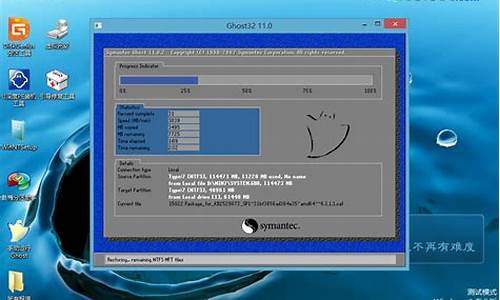电脑系统配置设置引导选项打不开-电脑系统配置设置引导选项
1.电脑系统配置在哪里打开
2.如何设置uefi模式引导
3.如何设置默认启动系统
电脑系统配置在哪里打开

如果我们想要修改系统的常规、引导、服务等设置,都可以在电脑系统配置中编辑,那么电脑系统配置在哪里打开呢,其实只需要在控制面板中就能找到了。
电脑系统配置在哪里打开:
1、首先我们打开系统“控制面板”
2、接着打开其中的“系统和安全”
3、然后打开下面的“Windows工具”
4、随后在其中就能找到“系统配置”了,双击就能打开。
5、打开后即可修改系统配置。
如何设置uefi模式引导
1、启动电脑,即时按快捷键进入BIOS,
2、选中“Boot”
3、选中“Boot option filter”;回车,
4、可见有LEGACY only;UEFI only;UEFI and LEGACY三种选项,按需选择自己的启动选项,若是单一的UEFI启动环境,选择“UEFI only”即可;若想支持UEFI,又想支持传统BIOS启动,选择“UEFI and LEGACY”即可;
5、设置成功后,选择“Save & Exit”,选择“Save Changes and Exit”;回车;
(或者按提示直接按快捷键,如F10、F4)
6、选择“Yes”,回车;
扩展
UEFI被设计成能够更快初始化硬件而且能从预启动的操作环境中加载给操作系统。如果您的新电脑使用的是UEFI而不是传统的BIOS,那么您的电脑会有更快的启动速度。为了充分体验UEFI的优势,您需要在UEFI模式下正确的安装Win10系统。下面系统之家为您介绍如何用UEFI模式安装Win10系统。
微软已经从Vista的64位零售版开始支持Windows的EFI安装了。这意味着您可以用这个方式安装64位版的Vista,Win7,Win8和Win8.1,以及Win10。更进一步说,从Windows 8.1开始,UEFI 2.0也在继64位版之后加入了对32位版的支持。请按照以下步骤安装UEFI模式的Windows 10。
1、获得适当的安装介质(系统光盘或U盘)。官方的Windows 10系统光盘已经支持UEFI的安装了。
2、用您的安装介质启动电脑。您可能需要为您的电脑修改一些高级启动的相关选项。然而现在大多数电脑主板都系统有一个专门的按键来修改启动顺序,比较常用的是F8,F9,F11或者F12等等。您可以参考您的电脑(主板)说明书或者在开机的时候留意一下开机屏幕对于启动顺序按键的提示(一般在屏幕下方或者左下方)。您也可以试着搜索您的电脑(主板)型号,来了解启动顺序切换的按键。
如何设置默认启动系统
如何设置默认启动系统?
如何设置默认启动系统?
当我们在电脑上安装多个操作系统时,每次开机都需要手动选择启动哪个系统,对于频繁使用的用户来说可能是一件繁琐的事情。因此,设置默认启动系统就显得尤为重要了。接下来,本文将介绍如何设置默认启动系统。
一、在Windows系统中设置默认启动系统
1.打开“系统配置”工具
首先,按下“Win+R”组合键,输入“msconfig”命令,按下回车键打开系统配置窗口。
2.选择“引导”选项卡
在系统配置窗口中,点击“引导”选项卡,可以看到电脑中安装的所有系统。
3.设置默认启动系统
选择希望设置为默认启动系统的操作系统,将其勾选上,然后点击“设为默认值”按钮,最后点击“应用”和“确定”按钮保存设置即可。
二、在Mac系统中设置默认启动系统
1.进入“系统偏好设置”
首先,点击菜单栏中的苹果图标,选择“系统偏好设置”,进入系统设置窗口。
2.选择“启动磁盘”
在系统设置窗口中,选择“启动磁盘”选项,可以看到电脑中安装的所有系统。
3.设置默认启动系统
选择希望设置为默认启动系统的操作系统,将其拖拽到顶部,然后点击“重启”按钮保存设置即可。
三、在Linux系统中设置默认启动系统
1.编辑GRUB配置文件
首先,打开终端窗口,输入“sudogedit/etc/default/grub”命令,编辑GRUB配置文件。
2.设置默认启动系统
在GRUB配置文件中,找到“GRUB_DEFAULT=”这一行,后面的数字表示引导菜单中的选项编号。将其修改为希望设置为默认启动系统的选项编号,最后保存文件。
3.更新GRUB引导菜单
在终端窗口中输入“sudoupdate-grub”命令,更新GRUB引导菜单,重启电脑即可生效。
综上所述,设置默认启动系统并不难,只需按照不同系统的操作步骤进行设置即可。这样就可以让我们的电脑在开机时自动启动我们预设的系统,让我们的使用更加便捷。
声明:本站所有文章资源内容,如无特殊说明或标注,均为采集网络资源。如若本站内容侵犯了原著者的合法权益,可联系本站删除。